这篇文章主要为大家展示了“怎么使用Windows远程桌面启用助手”,内容简而易懂,条理清晰,希望能够帮助大家解决疑惑,下面让小编带领大家一起研究并学习一下“怎么使用Windows远程桌面启用助手”这篇文章吧。
「远程桌面」是 Windows 操作系统中最常用的远程协助功能,要使用「远程桌面」需要先启用远程桌面连接功能并且 Windows 还必需处于激活状态(不能睡觉或休眠)。但很多新手或小白用户并不知道正确开启「远程桌面」的方法和前提条件,因此微软推出了一款名为 Microsoft Remote Desktop Assistant(微软远程桌面助手)的小工具,以帮助用户在 Windows 10/8/7 中正确准备「远程桌面」,以方便其它设备连接访问。
Microsoft Remote Desktop Assistant
***下载好启用 Microsoft Remote Desktop Assistant 时会看到如下界面,必需「接受」使用条款才能继续。
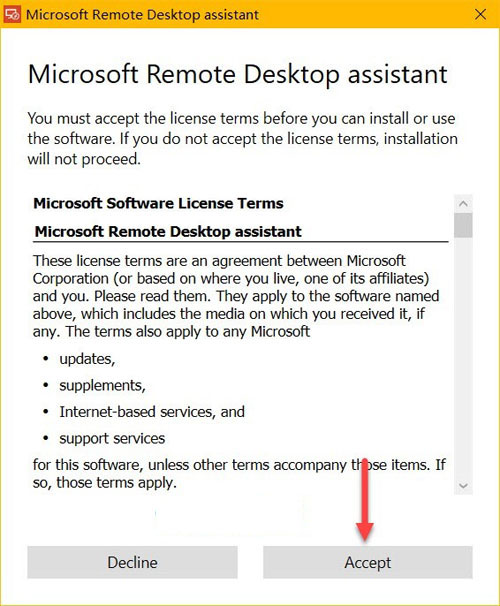
「接受」使用条款后,Microsoft Remote Desktop Assistant 小工具会自动检查当前系统的「远程桌面」状态以及需要满足的其它前提条件,并对远程桌面助手将进行的调整进行列出提示。点击「Get started」按钮后向导便会对系统进行调整,其调整主要包括如下 3 个方面:
启用远程桌面连接
保持 PC 处于活动状态以便连接
更改 Windows 防火墙规则以允许远程桌面
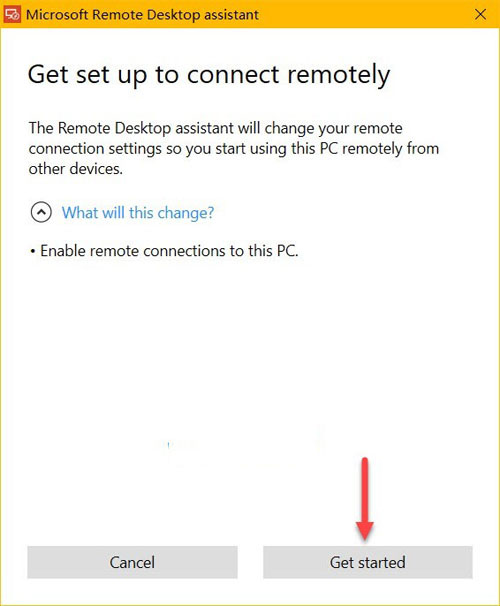
向导处理完成后会自动列出当前 Windows PC 的远程桌面连接信息,连接信息可成 QR 码、复制到剪贴板或者生成.rdp 远程桌面连接文件拿到其它电脑上直接使用。
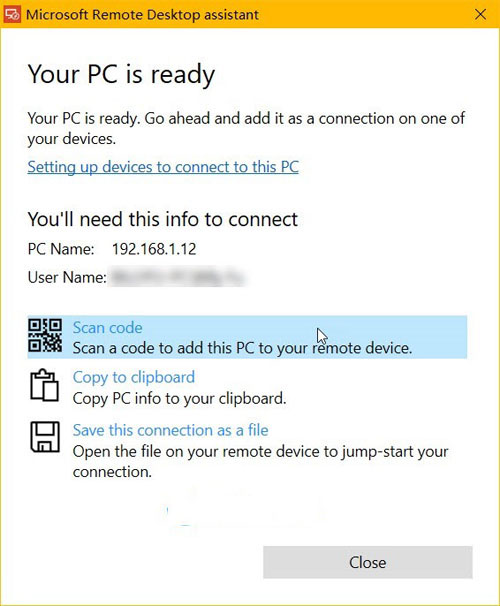
完成配置后,当前 PC 就会自动准备好「远程桌面」功能,已经可以从其它电脑(Windows/Mac)或移动设备(iOS/Android)上远程连接啦。
以上是“怎么使用Windows远程桌面启用助手”这篇文章的所有内容,感谢各位的阅读!相信大家都有了一定的了解,希望分享的内容对大家有所帮助,如果还想学习更多知识,欢迎关注编程网行业资讯频道!




